Es frustrante pasar horas editando fotos, solo para darte cuenta al final de que los negros y blancos no están configurados de manera óptima. En esta guía, te presentaré un truco muy útil que puede facilitarte el trabajo en Lightroom. Al establecer automáticamente los puntos negro y blanco, puedes ahorrar mucho tiempo y optimizar técnicamente tu imagen. Sumérgete directamente en cómo puedes utilizar esta función de manera efectiva.
Principales conclusiones
- Lightroom ofrece la posibilidad de establecer automáticamente los puntos negro y blanco.
- El proceso es simple y eficiente, utilizando solo la tecla Shift y un doble clic.
- Asegúrate de mantenerte creativo en la edición de imágenes, aunque los ajustes automáticos ayuden.
Instrucciones paso a paso
Paso 1: Seleccionar y editar la foto
Primero abre tu imagen en Lightroom. Para este tutorial, usaré una foto de la Columna de la Victoria en Berlín. Al principio, debes aclarar la exposición, ya que la foto fue tomada en un día nublado de otoño y se ve algo oscura. En este punto, aclaro un poco la exposición para crear una buena base para los ajustes posteriores.

Paso 2: Ajustar sombras y luces
Ahora viene el siguiente paso: aumento las sombras para que más detalles sean visibles en las áreas más oscuras. Al mismo tiempo, oscurezco las luces para mantener la estructura en el cielo. El objetivo es aumentar el contraste en la imagen. Además, muevo el control de claridad hacia arriba para darle más profundidad a la imagen.
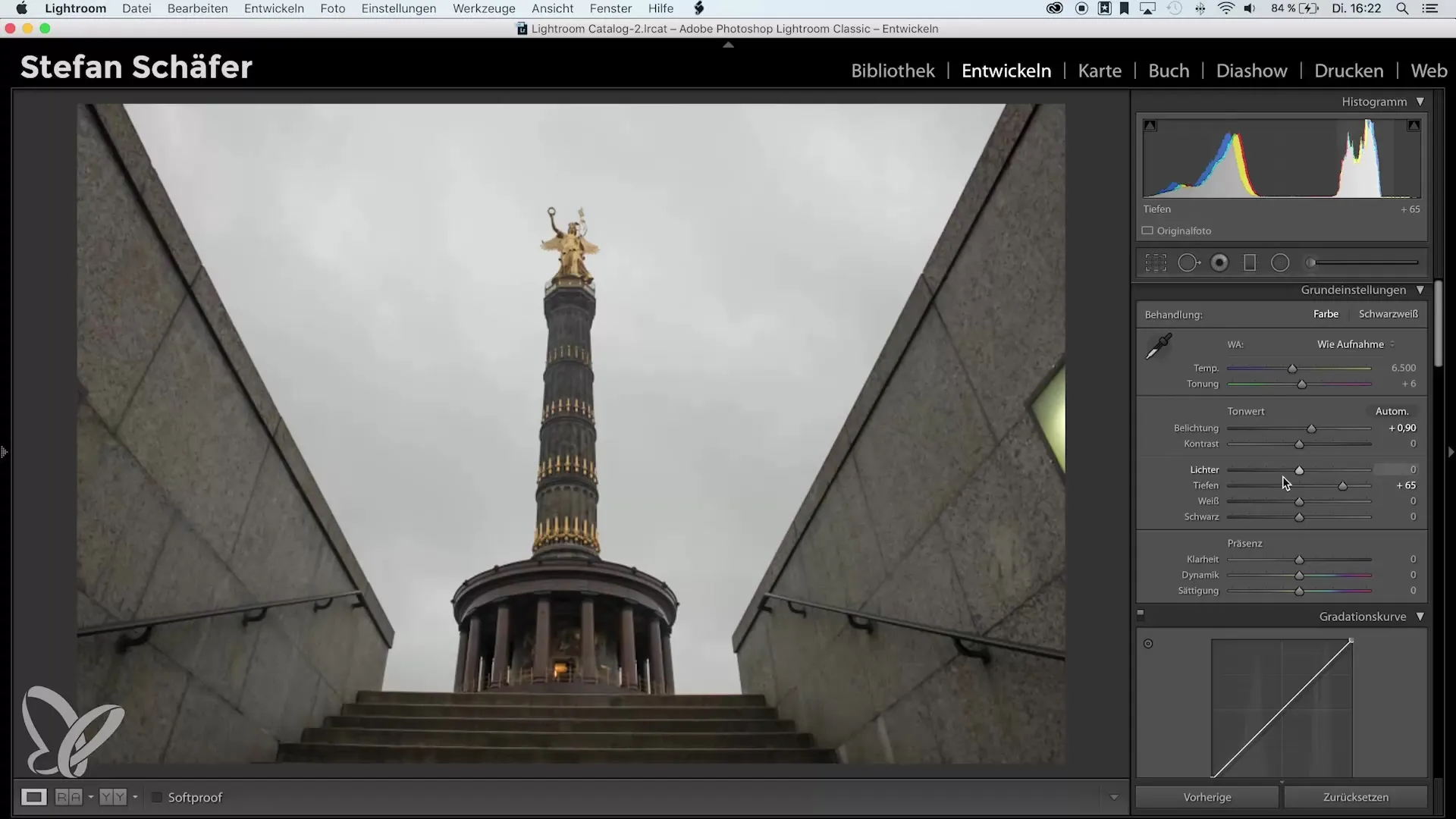
Paso 3: El punto blanco
Ahora llegamos al corazón del tutorial: establecer automáticamente el punto blanco. Para ello, hago doble clic en el valor blanco mientras mantengo presionada la tecla Shift. Lightroom calcula automáticamente el punto blanco óptimo para esta foto. El valor resultante se muestra directamente en el control deslizante.
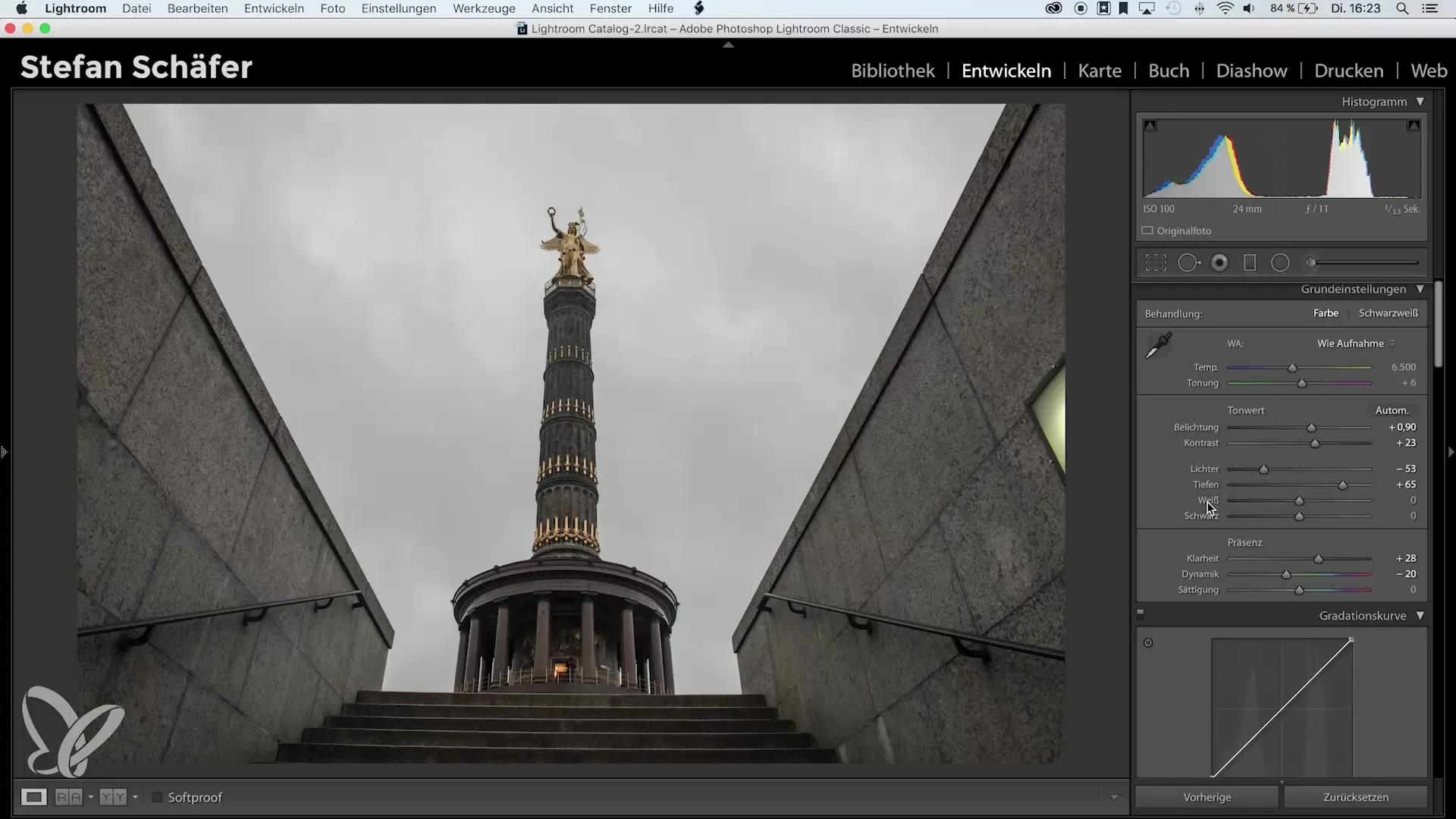
Paso 4: El punto negro
Procedo de manera similar para el punto negro. Mantengo presionada la tecla Shift y hago doble clic en el valor negro. Lightroom calcula el punto negro óptimo, que también se muestra en el control deslizante. Deberías tener en cuenta que los píxeles en el histograma en los bordes están en el rango óptimo.
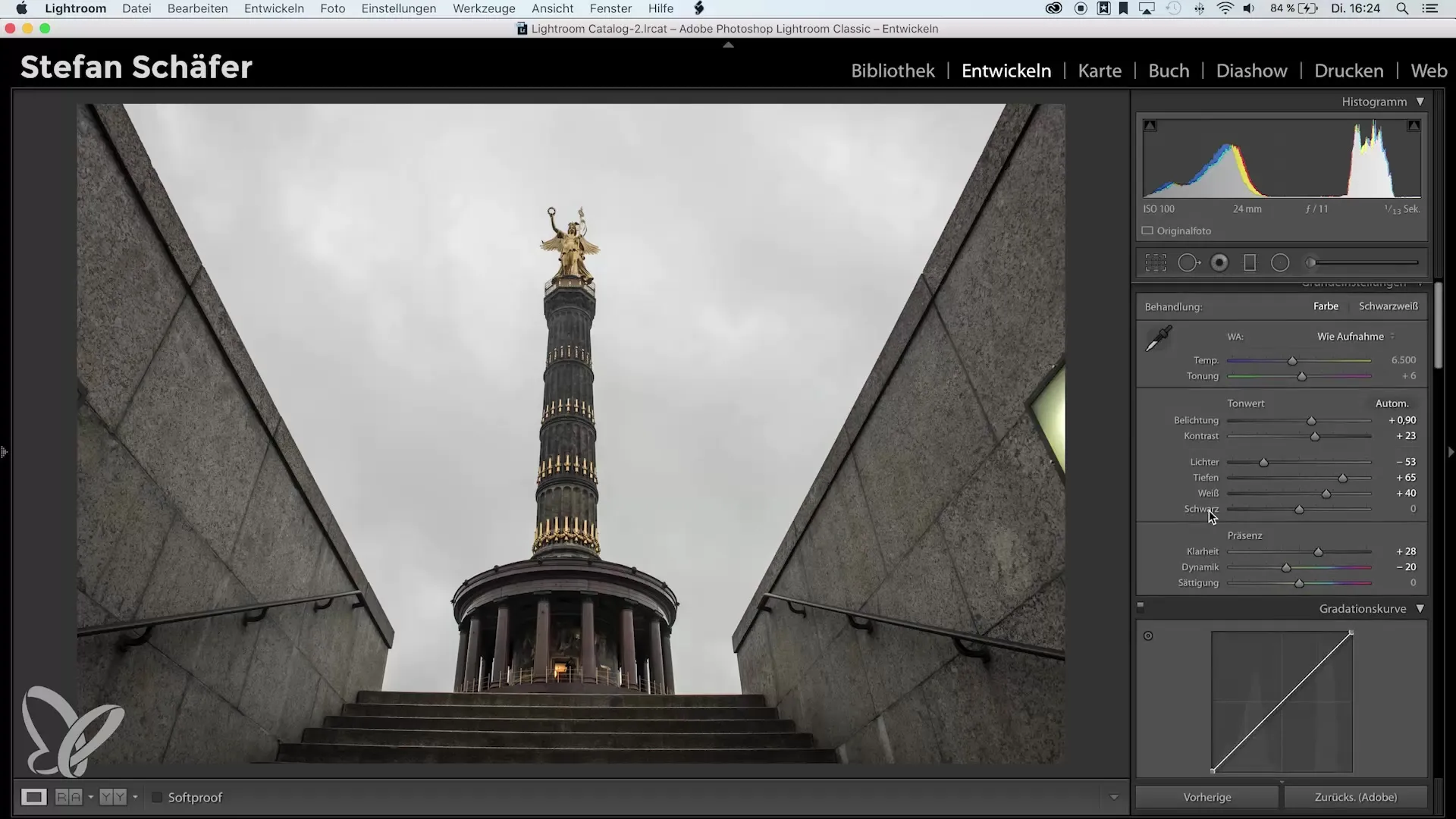
Paso 5: Post-edición
Después de establecer los puntos negro y blanco, quiero ajustar aún más mi imagen. Al eliminar la saturación de la mayoría de los colores, excepto el naranja y el amarillo, hago que la Columna de la Victoria resplandezca, mientras que el resto de la imagen se vuelve más sutil. Esto me da un aspecto similar al de un color clave.
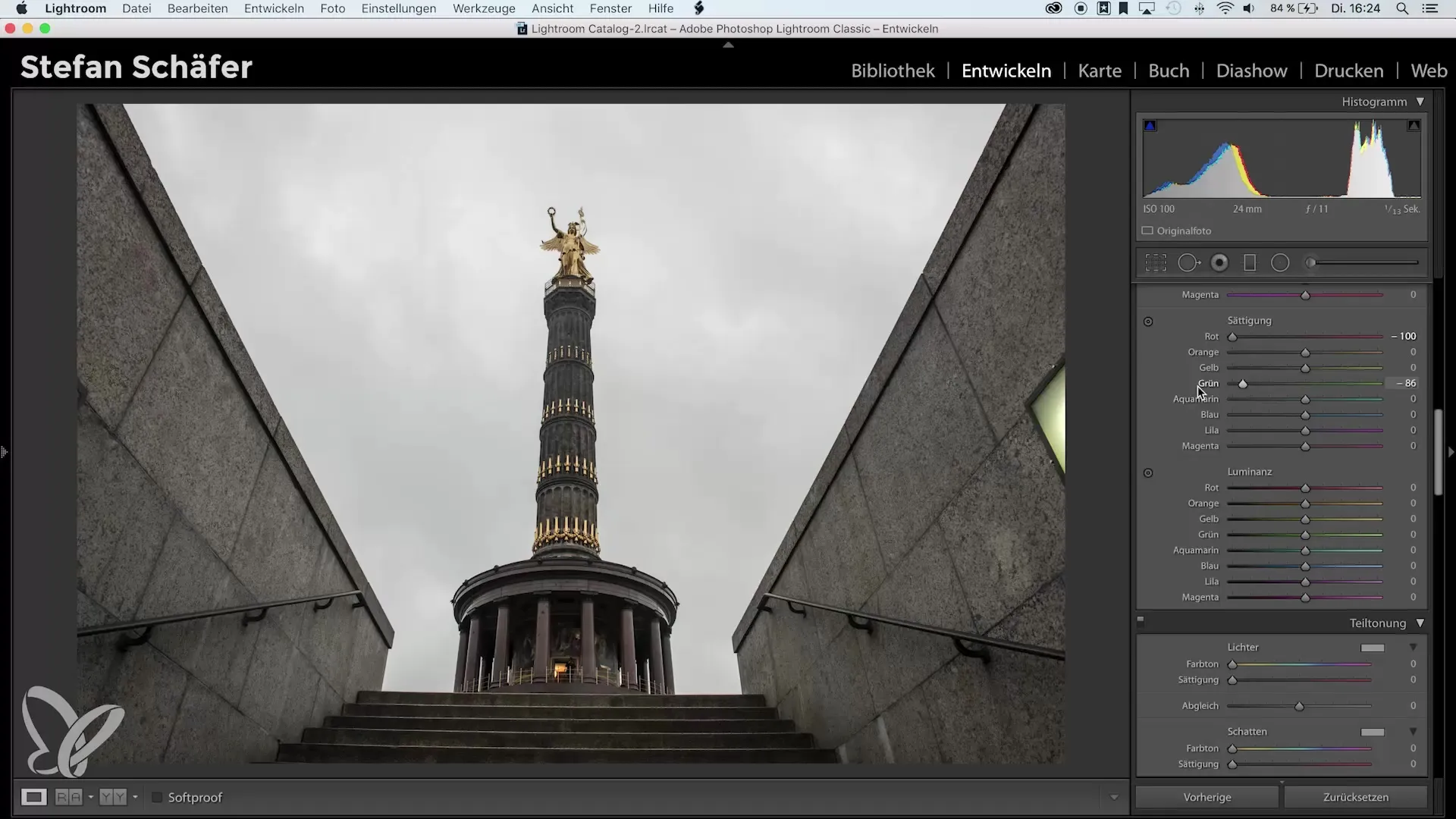
Paso 6: Afilar y realizar correcciones
Afilo la imagen con un valor estándar de 80 y enmascaro el afilado mientras mantengo presionada la tecla Alt. Además, activo las correcciones de perfil para eliminar aberraciones cromáticas y agregar algo de eliminación de neblina para más contraste. Estas correcciones ayudan a mejorar la calidad de la imagen.
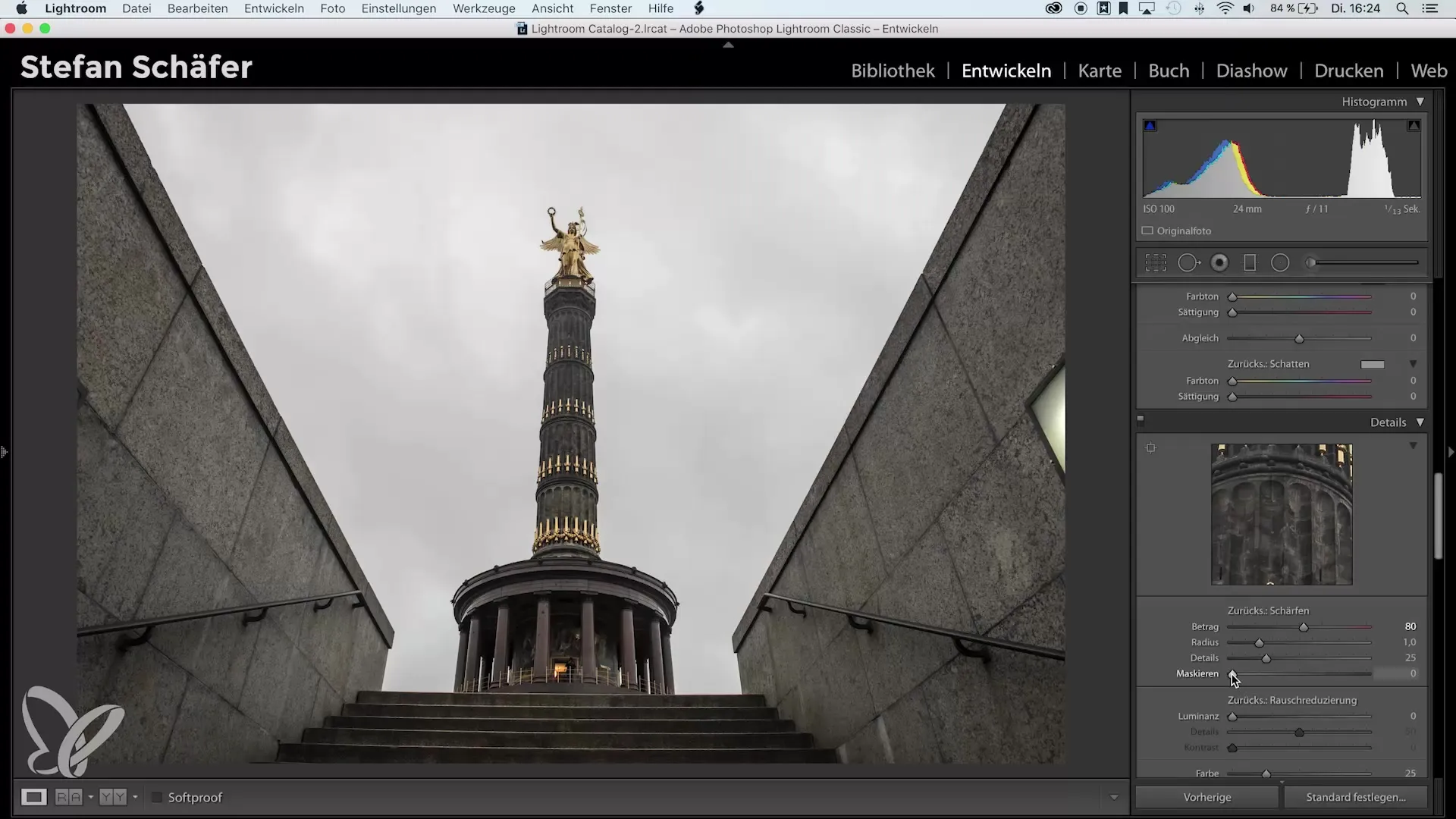
Paso 7: Recortar la imagen
Para perfeccionar la imagen, recorto las áreas no deseadas. Mantengo presionada la tecla Shift para mantener las proporciones mientras recorto la parte superior de la imagen y la luz en la parte inferior que me molesta. Esto ayuda a centrar la atención en la Columna de la Victoria.
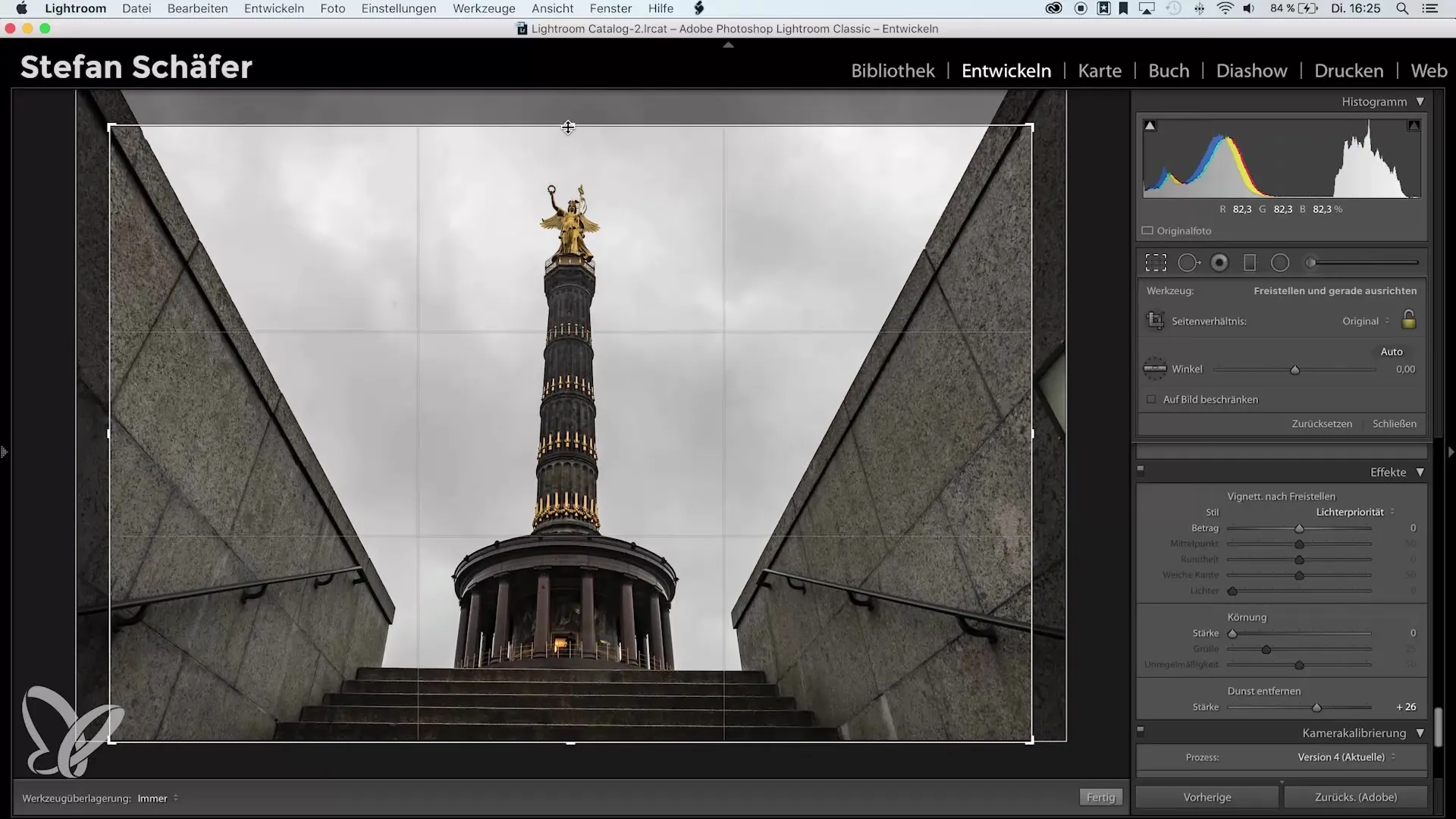
Paso 8: Enderezar y añadir viñeteo
Ruedo un poco la imagen para asegurarme de que la Columna de la Victoria esté centrada. Además, puedo observar las líneas guías en la parte superior para asegurarme de que todo esté bien alineado. Para darle un toque final a la imagen, añado una pequeña viñeta que proporciona un bonito cierre.
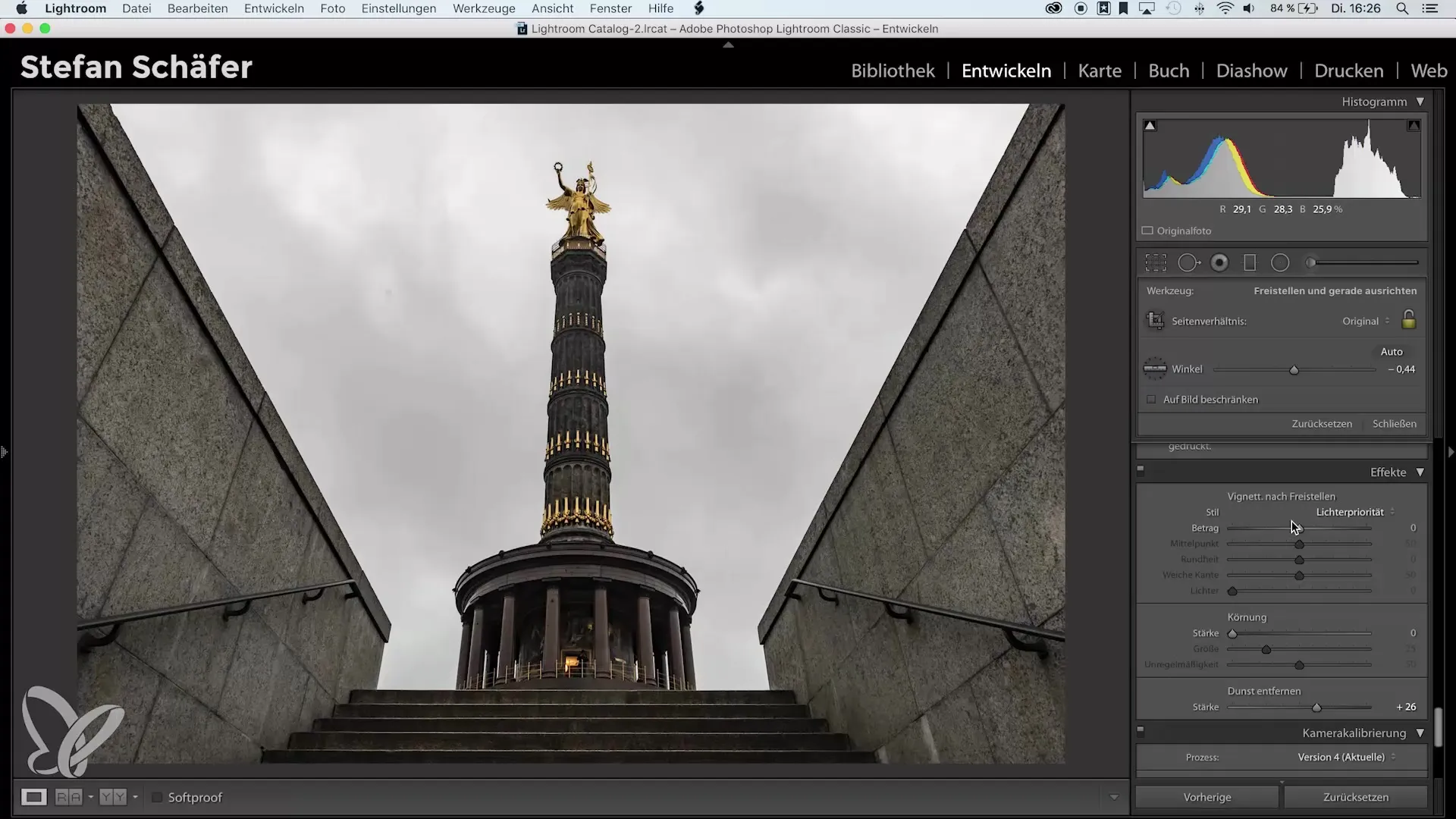
Paso 9: Ajustes finales
Ahora vuelvo a revisar el histograma. Si el punto negro no está configurado perfectamente, puedo hacer doble clic nuevamente en el valor negro mientras mantengo presionada la tecla Shift para restablecerlo al valor óptimo. Esto asegura que los negros sean correctos.

Paso 10: Revisar el resultado
Ahora has logrado un gran resultado de edición, de manera simple y eficiente al establecer los puntos negro y blanco. Revisa el resultado final y asegúrate de que cumpla con tus expectativas. Continúa experimentando con las diferentes funciones en Lightroom, ¡pero asegúrate de mantenerte creativo en los ajustes!
Resumen - Establecimiento automático de puntos negro y blanco en Lightroom
Con este simple truco, puedes ahorrar tiempo en Lightroom y aún así lograr resultados técnicamente perfectos. El establecimiento de los puntos negro y blanco se realiza de manera automática y simplifica enormemente el proceso de edición. Utiliza este conocimiento para llevar tus imágenes al siguiente nivel.
Preguntas frecuentes
¿Cómo establezco automáticamente el punto blanco en Lightroom?Mantén presionada la tecla Shift y haz doble clic en el valor blanco.
¿Cómo puedo establecer el punto negro?Pulsa la tecla Shift y haz doble clic en el valor negro.
¿Qué debo hacer si no estoy satisfecho con los ajustes automáticos?Puedes ajustar los valores manualmente después de haber establecido los valores de los puntos automáticos.
¿La utilización de valores automáticos afecta mi creatividad?Los valores automáticos deben servir como base mientras sigues siendo creativo con tu imagen.
¿Qué puedo hacer si el histograma no se ve óptimo?Revisa tus puntos negro y blanco y restablecelos si es necesario usando la tecla Shift.


